linux上安装jdk一般有两种方法:
第一种的直接用命令yum一键安装;
第二种是需要去oracle官网下载需要安装的jdk版本,然后放到指定的文件夹下面解压并配置环境;
个人操作过程,仅供参考:
首选登录linux服务器,我这边用的是xshell;
第一种:直接用命令:yum -y list java* 回车:

然后选择自己需要按照的jdk版本进行安装,比如说安装java-1.8.0-openjdk.x86_64:执行命令:
yum install -y java-1.8.0-openjdk.x86_64
运行之后等待安装的完成;安装完成之后查看java版本:
java -version
即可看到安装的jdk版本了,此时的jdk安装路径在usr/lib/jvm下面。
第二种:手动下载安装jdk:
首选去oracle官网上下载linux需要安装的jdk版本,下载过程可以参考百度,个人使用版本是:jdk-8u141-linux-x64.tar.gz(网盘下载:https://pan.baidu.com/s/1kQWGQ-mtVAzV3CMsjb90Fw 提取码:krp2)
然后进入目录/usr/local:
cd /usr/local/
然后创建目录:java/jdk(名称个人自定义)
mkdir java / mkdir jdk
然后将该压缩包放到该目录下解压:
tar -zxvf jdk-8u141-linux-x64.tar.gz
解压成功之后开始配置环境:
运行命令:
vim /etc/profile
按下 i 进入编辑模式:
在文件尾部添加:
JAVA_HOME=/usr/local/java/jdk1.8.0_141
JRE_HOME=$JAVA_HOME/jre
PATH=$PATH:$JAVA_HOME/bin
CLASSPATH=.:$JAVA_HOME/lib/dt.jar:$JAVA_HOME/lib/tools.jar
export JAVA_HOME
export JRE_HOME
export PATH
export CLASSPATH
截图示例:
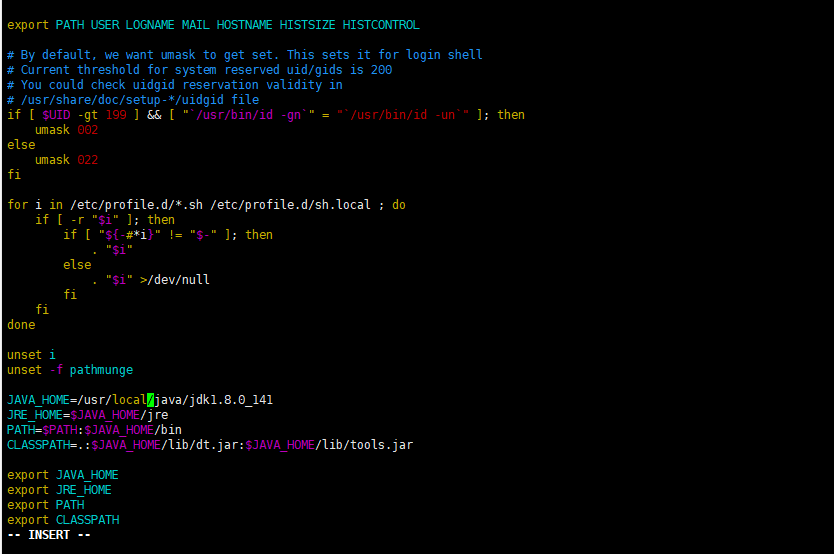
然后esc退出编辑模式,:wq保存并退出。
然后运行命令:java -version 查看java版本:

完成。